win7安装显示语言失败处理方法 win7语言包安装无法完成怎么办
更新时间:2024-02-21 16:06:50作者:yang
在安装Windows 7系统时,有时会遇到安装显示语言失败的情况,或者安装语言包无法完成的问题,这种情况可能会导致系统无法正常运行或显示乱码。为了解决这个问题,我们可以尝试一些方法来处理,确保系统正常运行并显示正确的语言内容。接下来我们将介绍一些解决方法,帮助您解决win7安装显示语言失败的问题。
具体方法:
方法一
1、下载一个Microsoft fix it工具。
2、下载安装后,打开它,选择我们的问题所在。
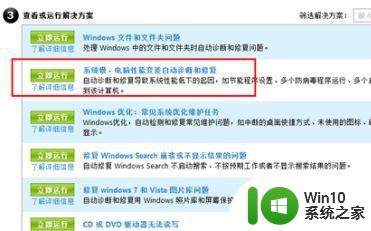
3、然后选择“监测问题并为我应用修补程序”,软件就会自动为我们解决了。
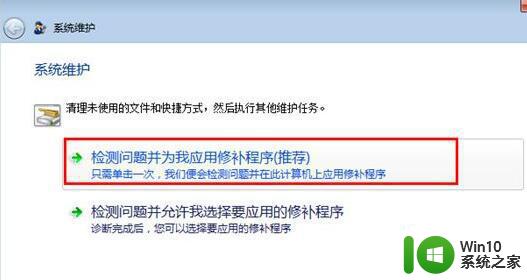
方法二
1、如果软件解决不了,可能是系统更新导致的。
2、我们可以打开“控制面板”。
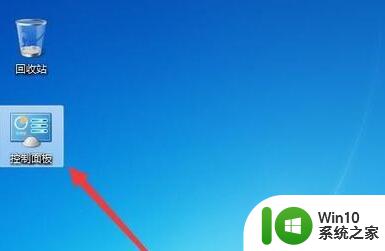
3、接着点击左下角“卸载程序”。

4、然后点击左上角“查看已安装的更新”。

5、随后右键选中“kb3045645”更新,将它卸载。
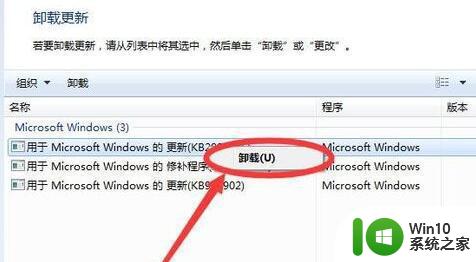
6、卸载完成后重启电脑就可以解决了。
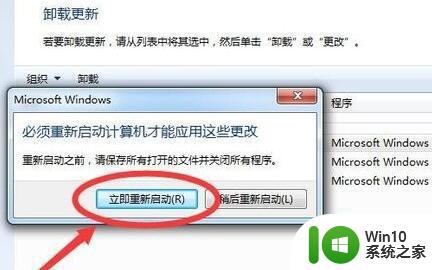
以上就是win7安装显示语言失败处理方法的全部内容,碰到同样情况的朋友们赶紧参照小编的方法来处理吧,希望能够对大家有所帮助。
win7安装显示语言失败处理方法 win7语言包安装无法完成怎么办相关教程
- win732安装英文语言包显示安装失败如何处理 win7安装英文语言包提示安装失败怎么办
- win11语言包下载失败处理方法 win11语言包安装失败怎么办
- win11语言包安装失败如何解决 win11安装语言包失败的解决方法
- win7手动安装语言包的方法 win7怎么安装语言包
- 语言包无法安装在此计算机上怎么办 语言包无法安装
- win7系统语言包安装不上的两种解决方法 win7系统语言包安装失败的原因是什么
- win7英文语言包怎么安装 win7英文语言包下载安装步骤
- win7如何安装中文语言包 win7中文语言包怎么安装
- 如何在win7中安装语言包 win7系统增加语言包方法
- win11无法安装中文包语言包怎么解决 Win11安装中文语言包失败怎么办
- win11中文语言包安装失败怎么办 win11中文语言包安装失败如何解决
- win10添加英语语言包的方法 win10英语语言包怎么安装
- w8u盘启动盘制作工具使用方法 w8u盘启动盘制作工具下载
- 联想S3040一体机怎么一键u盘装系统win7 联想S3040一体机如何使用一键U盘安装Windows 7系统
- windows10安装程序启动安装程序时出现问题怎么办 Windows10安装程序启动后闪退怎么解决
- 重装win7系统出现bootingwindows如何修复 win7系统重装后出现booting windows无法修复
系统安装教程推荐
- 1 重装win7系统出现bootingwindows如何修复 win7系统重装后出现booting windows无法修复
- 2 win10安装失败.net framework 2.0报错0x800f081f解决方法 Win10安装.NET Framework 2.0遇到0x800f081f错误怎么办
- 3 重装系统后win10蓝牙无法添加设备怎么解决 重装系统后win10蓝牙无法搜索设备怎么解决
- 4 u教授制作u盘启动盘软件使用方法 u盘启动盘制作步骤详解
- 5 台式电脑怎么用u盘装xp系统 台式电脑如何使用U盘安装Windows XP系统
- 6 win7系统u盘未能成功安装设备驱动程序的具体处理办法 Win7系统u盘设备驱动安装失败解决方法
- 7 重装win10后右下角小喇叭出现红叉而且没声音如何解决 重装win10后小喇叭出现红叉无声音怎么办
- 8 win10安装程序正在获取更新要多久?怎么解决 Win10更新程序下载速度慢怎么办
- 9 如何在win7系统重装系统里植入usb3.0驱动程序 win7系统usb3.0驱动程序下载安装方法
- 10 u盘制作启动盘后提示未格式化怎么回事 U盘制作启动盘未格式化解决方法
win10系统推荐
- 1 电脑公司ghost win10 64位专业免激活版v2023.12
- 2 番茄家园ghost win10 32位旗舰破解版v2023.12
- 3 索尼笔记本ghost win10 64位原版正式版v2023.12
- 4 系统之家ghost win10 64位u盘家庭版v2023.12
- 5 电脑公司ghost win10 64位官方破解版v2023.12
- 6 系统之家windows10 64位原版安装版v2023.12
- 7 深度技术ghost win10 64位极速稳定版v2023.12
- 8 雨林木风ghost win10 64位专业旗舰版v2023.12
- 9 电脑公司ghost win10 32位正式装机版v2023.12
- 10 系统之家ghost win10 64位专业版原版下载v2023.12